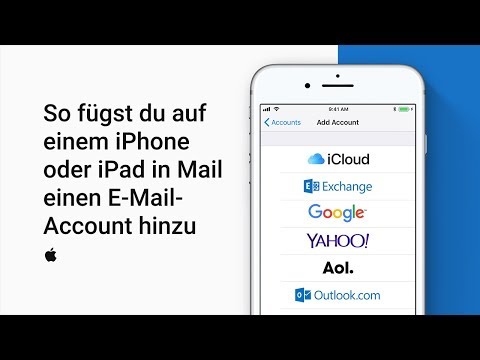Wenn Sie YouTube verwenden, möchten Sie, wie viele andere auch, Videos in bester Qualität erhalten. Es besteht auch die Möglichkeit, dass Sie nicht die beste Internetverbindung haben. Beide Gründe könnten dazu führen, dass Sie Ihre Wiedergabeeinstellungen in Ihrem YouTube-Konto anpassen möchten. Sie können viele Dinge über diese Menüs tun und es ist ziemlich einfach. Sie können Ihre Wiedergabeeinstellungen nur anpassen, während Sie einen Desktop- oder Laptop-Computer verwenden.
Schritte

Schritt 1. Melden Sie sich bei YouTube an
Als erstes müssen Sie die Website www.youtube.com aufrufen und sich mit Ihrer E-Mail-Adresse und Ihrem Passwort anmelden.

Schritt 2. Klicken Sie auf YouTube-Einstellungen
Wenn Sie eingeloggt sind und sich auf dem Startbildschirm befinden, müssen Sie auf das Zahnradsymbol oben rechts auf Ihrem Bildschirm klicken. Gehen Sie von dort nach unten und klicken Sie auf YouTube-Einstellungen.

Schritt 3. Wählen Sie „Wiedergabe
” Auf der linken Seite der neuen Seite sehen Sie das Menü „Kontoeinstellungen“. Wählen Sie die Option „Wiedergabe“aus der Liste unten, die zweite von unten.

Schritt 4. Passen Sie die Wiedergabeeinstellungen an
Von hier aus können Sie eine Reihe von Dingen anpassen. Sie können Dinge wie die Videoqualität, Anmerkungen und Beschriftungen ändern.